PS简单绘制玻璃花瓶教程
- 2021-05-17 00:49
- 来源/作者:52PSXT/云来云去
- 己被围观 次
本教程主要使用Photoshop简单绘制玻璃花瓶教程。
效果图:


一,拉好横竖两根标尺,选择矩形工具按住ALT键从标尺中心交点处往外拉一个矩形。
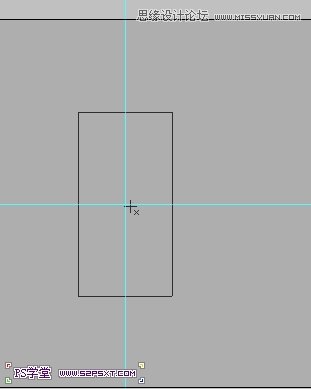
再选择钢笔工具添加两个锚点。
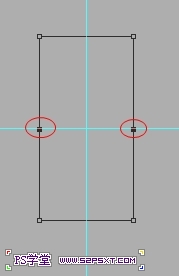
二:按住CTRL键,框选添加的两个锚点,自由变换。修改W数值,这里的数个为52%,确定。
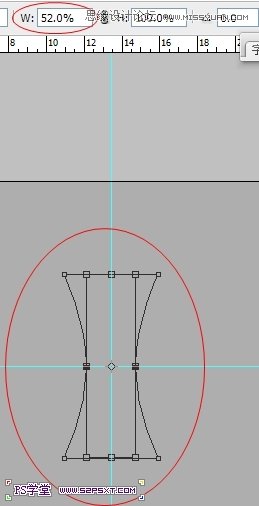
三:将路径转换为选区后填充自己喜欢的颜色,再选择椭圆选框工具按住ALT键在瓶子底部拉一个椭圆,填充相同颜色,为瓶底。
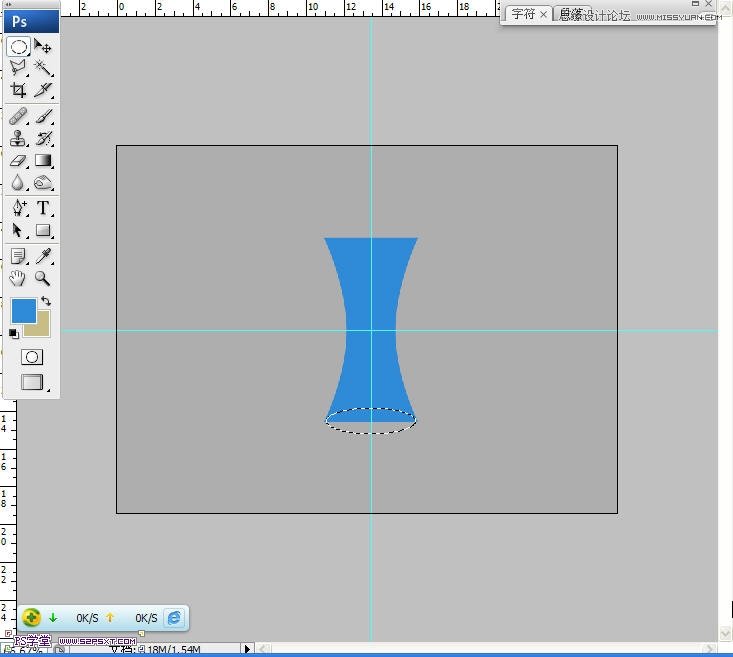
(责任编辑:xiaochuan)
*PSjia.COM 倾力出品,转载请注明来自PS家园网(www.psjia.com)
上一篇:PS绘制卡通风格的漫画少男少女
下一篇:PS制作可爱的淡蓝色花朵教程




